- Autor Abigail Brown [email protected].
- Public 2024-01-07 19:02.
- Última modificación 2025-01-24 12:07.
Qué saber
- Copie las celdas o el gráfico de Hojas de cálculo que desee importar.
- Pégalo en Presentaciones y elige Enlazar a la hoja de cálculo.
- Edite la hoja de cálculo para cambiar los datos en la diapositiva.
Este artículo explica cómo vincular un documento de Hojas de cálculo de Google desde Presentaciones de Google para que los datos estén siempre actualizados y solo la información que desea presentar se muestre en la diapositiva. También describe los beneficios de integrar los datos de la hoja de cálculo en una presentación de Presentaciones.
Cómo agregar Hojas de cálculo de Google a Presentaciones de Google
Los pasos para vincular Hojas de cálculo de Google y Presentaciones de Google son fáciles de seguir.
Enlace a un rango de datos
Siga estos pasos si necesita filas y columnas específicas para que aparezcan en Presentaciones como una tabla.
-
Seleccione y copie el rango de la hoja de cálculo que desea que se muestre en la presentación de diapositivas. Haga esto res altando la selección y luego haga clic con el botón derecho y seleccione Copiar.

Image Visite la página de inicio de Hojas de cálculo de Google y use el icono de la carpeta para cargar su hoja de cálculo si está en su computadora.
-
Abra el documento de Presentaciones en la diapositiva en la que desea pegar los datos y vaya a Editar > Pegar.
Si se trata de una presentación de diapositivas nueva en la que aún no ha realizado ningún cambio, lo más probable es que tenga algunos elementos con plantilla que quizás no desee en la misma diapositiva que los datos de su hoja de cálculo. Dedique unos minutos antes de completar este paso, despejando la diapositiva para que no esté abarrotada.
-
Seleccione Enlace a hoja de cálculo y luego PEGAR en el aviso.

Image -
Las columnas y filas exactas que copió de Google Sheets ahora aparecen en Google Slides.

Image Usa los bordes de la mesa para moverla donde la necesites. Incluso puede cortar/pegar la tabla en otra diapositiva si es necesario, y aún estará vinculada a la misma hoja de cálculo.
Enlace a un gráfico
Puedes vincular a un gráfico de la misma manera que lo haces con celdas de datos, copiando y pegando. Pero hay otro método que te permite hacerlo todo desde Presentaciones de Google.
-
Ir a Insertar > Gráfico > De hojas.

Image - Seleccione la hoja de cálculo que contiene el gráfico que desea importar y luego elija Seleccionar.
- Elige el gráfico que quieras usar en Presentaciones de Google y asegúrate de que la marca junto a Enlace a la hoja de cálculo esté seleccionada.
-
Seleccione Importar.

Image
Edición de una hoja de cálculo vinculada en Presentaciones de Google
Si realiza cambios en los datos, el menú de la tabla en Presentaciones cambia a un botón ACTUALIZAR en el que debe hacer clic para que los cambios aparezcan en la diapositiva (actualice las Presentaciones si no ves ese botón).
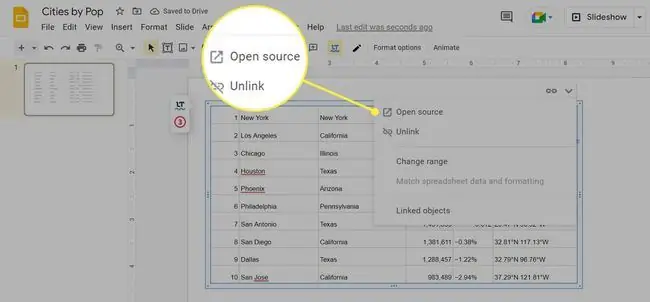
Los datos de la hoja de cálculo en Presentaciones de Google pueden parecer editables (y algunos de ellos técnicamente lo son), pero en lugar de cambiar los datos allí mismo en la presentación de diapositivas, vuelva a visitar la hoja de cálculo y realice sus ediciones allí.
Es fácil de hacer: simplemente haga clic en la tabla o gráfico una vez para revelar un pequeño menú en la parte superior. Seleccione eso y luego elija Open source para abrir Hojas de cálculo de Google.
Puede realizar cambios en la tabla en Presentaciones sin visitar Hojas de cálculo, pero esos cambios no se aplican a la hoja de cálculo. Si realiza un cambio en Presentaciones y luego realiza un cambio diferente en la hoja de cálculo, esa edición anulará todo lo que editó de la presentación de diapositivas.
Si se trata de una mesa, también en ese menú está la opción que se explica por sí misma para Cambiar rango. Aquí es donde puede editar la cantidad de la hoja de cálculo que se muestra en Presentaciones, sin necesidad de borrar la importación y comenzar de cero.
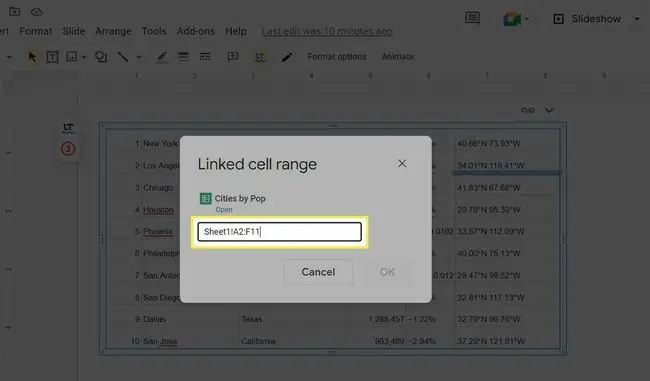
Beneficios de poner una hoja de cálculo de Google en Presentaciones de Google
La importación de datos de hojas de cálculo en una presentación de diapositivas elimina la necesidad de copiar toda esa información manualmente. Además, dado que Diapositivas hace un gran trabajo al formatearlo, ni siquiera tiene que hacer la tabla o el gráfico usted mismo; todo se hace automáticamente en segundos y se ve igual que en Hojas de cálculo.
Dado que las hojas de cálculo creadas en Hojas de cálculo de Google están disponibles en línea, actualizar lo que ve en la presentación de diapositivas es tan fácil como actualizar la hoja de cálculo. Cuando vincula este tipo de documento, cualquier cambio que realice se refleja en cualquier otro lugar desde el que se acceda, incluidos los archivos de Presentaciones. Esto significa que aún puede beneficiarse del formato estructurado, las fórmulas útiles, etc., que proporciona Hojas de cálculo, aunque se acceda a ellas en su presentación de diapositivas.
Esta integración es útil incluso si no desea compartir el archivo de Hojas de cálculo. Por ejemplo, puede compartir la presentación de diapositivas con alguien sin compartir la hoja de cálculo; solo la parte del archivo que copió (por ejemplo, el gráfico) es visible para quien vea la presentación.
Cualquiera que vea la presentación de diapositivas también tendrá acceso al enlace Hojas de cálculo, pero si no ha compartido la hoja de cálculo con esas personas, entonces no tendrán ningún acceso (p.es decir, el enlace no les mostrará la hoja de cálculo completa). Si no necesita que los datos estén actualizados con lo que hay en la hoja de cálculo, puede evitar que incluso el enlace sea visible seleccionando Pegar sin vincular cuando se le solicite.
Preguntas Frecuentes
¿Cómo inserto una hoja de cálculo de Excel en Presentaciones de Google?
Copiar y pegar una hoja de cálculo de Excel puede no funcionar tan bien como una hoja de cálculo de Google; por un lado, no podrá actualizar instantáneamente la versión copiada. Algunos servicios de terceros te permitirán vincular una hoja de cálculo de Excel a Presentaciones. Sin embargo, es más fácil (y probablemente más seguro) pegar primero los datos de la hoja de Excel en una hoja de Google y vincularla desde allí.
¿Cómo acomodo una hoja de cálculo en una diapositiva en Presentaciones de Google?
Una vez que hayas pegado la hoja de cálculo en Presentaciones, puedes cambiar su tamaño usando las manijas en las esquinas. Asegúrese de que el texto aún sea legible después de hacerlo lo suficientemente pequeño como para caber en la diapositiva.






